>
Come rimuovere Happylocker Ransomware
Inviato da in Removal su giovedì 24 novembre 2016
Come rimuovere Happylocker Ransomware?
Lettori di recente iniziati a segnalare il seguente messaggio viene visualizzato quando si avvia loro computer:
INFORMAZIONI IMPORTANTI!!!!
Tutti i file sono criptati con cifrari FELICE
A decifrare:
– Aprire questa pagina: hxxp://ysasute.com/happy
– Seguire tutti i passaggi
Happylocker vi farà sentire molte emozioni. Ansia. Tristezza. Delusione. Disperazione. Tuttavia, la felicità non è fra loro. Nonostante la sua faccina, Happylocker è la cosa meno allegra che si potrebbe avere scaricato. Fa parte della famiglia ransomware. Coloro che hanno familiarità con ransomware sono probabilmente si sottomettono già. Questo virus appartiene al famigerato progetto Hidden Tear. Molto simile al Ransomware Locker WildFire, di bloccare i dati. Tutti i tuoi dati. Essendo compatibile con una grande varietà di formati di file, Happylocker è incredibilmente aggressivo. Come funziona questo parassita? Prima di tutto, il parassita invade il sistema del computer una volta privo di infezione. La stessa installazione succede dietro la schiena. Come si potrebbe immaginare, la maggior parte delle persone non tendono a scaricare ransomware apposta. Parassiti non serve neanche il tuo permesso. Viaggiano sul Web tramite stealth e inganno. Per ulteriori informazioni circa gli usi di malware metodi di infiltrazione, continuate a leggere. Una volta Happylocker viene installato, esegue la scansione del PC. Questo è come il virus individua file privati. Il vostro molto proprio file memorizzati sul vostro computer. Pensi che sia giusto? Happylocker utilizza l’algoritmo di crittografia AES-256. Stacca rapidamente tutti i file sulla vostra macchina. Il virus aggiunge un’appendice dannosa per i dati di destinazione. Vedendo che l’estensione onward è un cristallo chiaro segno i tuoi file sono ora inaccessibili. È anche un segno che la vostra felicità online efficacemente è rovinata. Virus di ransomware-tipo utilizzare cifrari forti e negare il che accesso ai tuoi dati completamente. Se pensavate che era male, aspetta di vedere cosa altro Happylocker ha in serbo. C’è una ragione perché la crittografia di file infezioni sono così temute. Questo programma non solo consente di crittografare i file, ma richiede anche un riscatto. Sì, stiamo raggiungendo â obiettivo principale di ransomware€ “per rubare i vostri soldi. Si blocca i file al fine di ingannare l’utente a pagare un riscatto. Durante la cifratura dei dati, il parassita crea il file READ.jpg e READDDDDDD.txt. Happylocker li aggiunge a tutte le cartelle che contengono informazioni di bloccato. Ovviamente, quelli sono un sacco di cartelle. Inoltre noterete che lo sfondo del desktop è stato modificato troppo. Questo programma sta costringendo le istruzioni di pagamento su di voi praticamente tutto il tempo. Secondo le note di riscatto, si deve pagare. In caso contrario, non sarà in grado di liberare i file crittografati. O così sostiene il parassita. Truffatori chiedono 0.1 Bitcoin. Se si ha familiarità con valuta on-line, Bitcoin 0,1 equivale a 73 dollari. Non considerare anche pagare esso.
Come ha fatto a infettarsi con?
Forse la tecnica più comunemente usata coinvolge le email di spam. Si potrebbe incappare in tutti i tipi di infezioni nella posta in arrivo. Va da sé che non aprire messaggi di posta elettronica sospetti. Ad esempio, quando non si conosce personalmente il mittente, questo potrebbe essere un parassita. Come già accennato, il malware è estremamente subdolo e segreta. E ‘ spesso ottiene travestito da un’e-mail legittime da compagnie di navigazione. Quindi, essere attenti a ciò che si fa clic su Apri. Stesso pezzo di consulenza va per terze parti pop-up e messaggi nei social media. Ricordare, Internet è pieno di infezioni. È vostra responsabilità e il tuo solo per prevenire l’infiltrazione. Tutto quello che dovete fare è prestare attenzione online. Stare lontano da torrenti casuale, siti Web non verificate e pacchetti freeware/shareware. Inoltre, tenere d’occhio per aggiornamenti del programma falso. Questo virus potrebbe avere utilizzato l’aiuto di un Trojan o qualche exploit kit. Determinare l’esatta tattica Happylocker utilizzato è un compito piuttosto difficile. Che cosa si dovrebbe fare è essere sempre cauti quando navighi sul Web. Non lasciate che il ransomware causano mal di testa ancora.
Perché Happylocker è pericoloso?
Happylocker crittografa i vostri preziosi file. Li rende illeggibili, inaccessibile e inutilizzabile. Il computer sarà in grado di riconoscere il nuovo formato di file. Di conseguenza, sarete in grado di utilizzare i propri dati. Questa infezione potrebbe causare gravi danni in un batter d’occhio. Tenere un backup dei vostri file per evitare tali problemi. Inoltre, affrontare il parassita più presto possibile. Il Ransomware Happylocker vi offre un affare. Essa sostiene che se si effettua il pagamento, riceverai un decryptor speciale. Come si può dire, che è una bugia. Questo programma mira a conto bancario, quindi non lasciare che truffa. Pagare garanzie che si assolutamente nulla quindi state attenti. Non lasciare che truffatori ricattarti e coinvolgervi nella loro frode brutto. Per eliminare il parassita manualmente, si prega di seguire la nostra guida di rimozione verso il basso di sotto.
Happylocker rimozione Istruzioni
STEP 1: Kill the Malicious Process
STEP 3: Locate Startup Location
STEP 4: Recover Happylocker Encrypted Files
PASSAGGIO 1: Arresta il processo dannoso utilizzando Task Manager di Windows
- Aprire il task Manager premendo contemporaneamente i tasti CTRL + MAIUSC + ESC
- Individuare il processo del ransomware. Hanno in mente che questo è di solito un casuale generato file.
- Prima di uccidere il processo, digitare il nome su un documento di testo per riferimento futuro.
- Individuare eventuali processi sospetti associati con crittografia Happylocker Virus.
- Fare clic con il pulsante destro sul processo
- Apri percorso File
- Termina processo
- Eliminare le directory con i file sospetti.
- Avere in mente che il processo può essere nascosto e molto difficile da rilevare
PASSAGGIO 2: Mostrare i file nascosti
- Aprire qualsiasi cartella
- Fare clic sul pulsante “Salva”
- Scegli “Opzioni cartella e ricerca”
- Selezionare la scheda “Visualizza”
- Selezionare l’opzione “Visualizza cartelle e file nascosti”
- Deselezionare “Nascondi file protetti di sistema”
- Fare clic sul pulsante “Applica” e su “OK”
PASSAGGIO 3: Individuare il percorso di avvio del Virus di crittografia Happylocker
- Una volta che il sistema operativo carica premere contemporaneamente il Pulsante con il Logo Windows e il tasto R .
- Dovrebbe aprirsi una finestra di dialogo. Digitare “Regedit”
- ATTENZIONE! essere molto attenti quando editing the Microsoft Windows Registry come questo può rendere il sistema rotto.
A seconda del sistema operativo (x86 o x64) passare a:
[HKEY_CURRENT_USERSoftwareMicrosoftWindowsCurrentVersionRun] o
[HKEY_LOCAL_MACHINESOFTWAREMicrosoftWindowsCurrentVersionRun] o
[HKEY_LOCAL_MACHINESOFTWAREWow6432NodeMicrosoftWindowsCurrentVersionRun]
- ed eliminare la visualizzazione nome: [RANDOM]
- Quindi aprire explorer e passare a:
Passare alla cartella % appdata % ed eliminare il file eseguibile.
In alternativa, è possibile utilizzare il programma di windows di msconfig per controllare il punto di esecuzione del virus. Per favore, avere in mente che i nomi nella vostra macchina potrebbero essere diverso, come potrebbe essere generate in modo casuale, è per questo che è necessario eseguire qualsiasi scanner professionale per identificare i file dannosi.
PASSO 4: Come recuperare i file crittografati?
- Metodo 1: Il primo e il miglior metodo è per ripristinare i dati da un backup recente, nel caso che ne hai uno.
- Metodo 2: Software di recupero File – di solito quando il ransomware crittografa un file si fa prima una copia di esso, consente di crittografare la copia e quindi Elimina l’originale. A causa di questo si potrebbe tenta di utilizzare software di recupero file per recuperare alcuni dei file originali.
- Metodo 3: Le copie Shadow Volume – come ultima risorsa, è possibile ripristinare i file tramite Le copie Shadow del Volume. Aprite la parte di Shadow Explorer del pacchetto e scegliere l’unità che si desidera recuperare. Fare clic con il tasto destro su qualsiasi file che si desidera ripristinare e fare clic su Esporta su di esso.
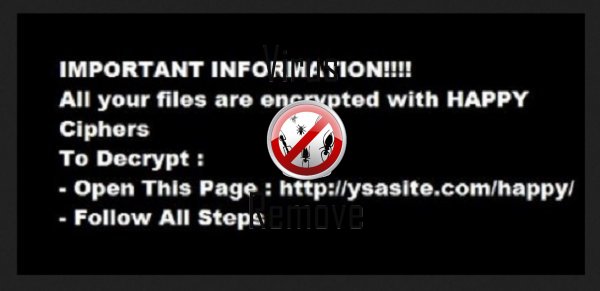
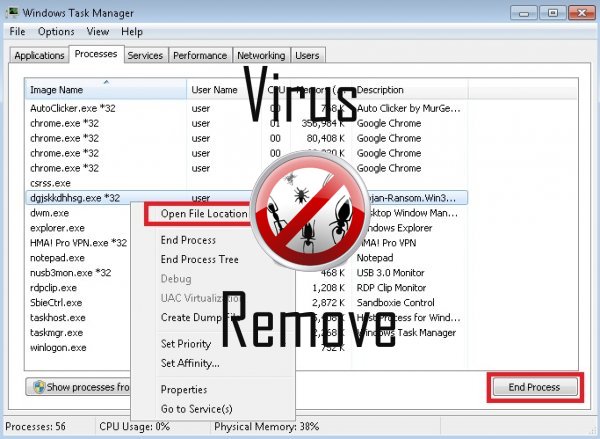

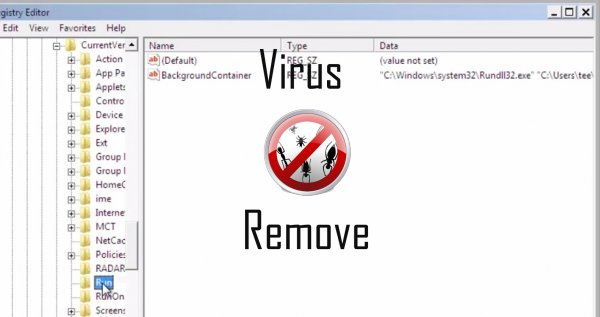
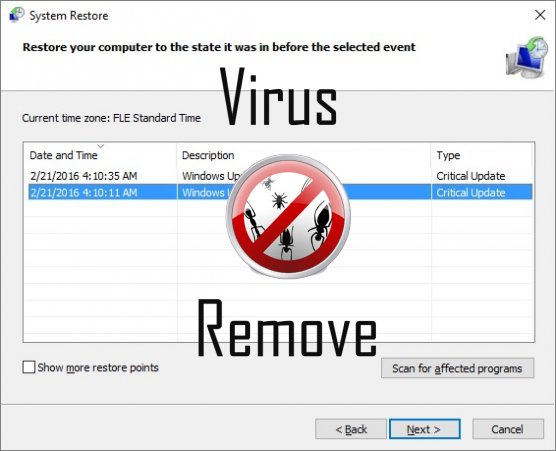

Attenzione, più anti-virus scanner hanno rilevato malware possibili in Happylocker.
| Software Anti-Virus | Versione | Rilevazione |
|---|---|---|
| VIPRE Antivirus | 22702 | Wajam (fs) |
| Qihoo-360 | 1.0.0.1015 | Win32/Virus.RiskTool.825 |
| Malwarebytes | v2013.10.29.10 | PUP.Optional.MalSign.Generic |
| Dr.Web | Adware.Searcher.2467 | |
| ESET-NOD32 | 8894 | Win32/Wajam.A |
| Tencent | 1.0.0.1 | Win32.Trojan.Bprotector.Wlfh |
| McAfee | 5.600.0.1067 | Win32.Application.OptimizerPro.E |
| Malwarebytes | 1.75.0.1 | PUP.Optional.Wajam.A |
| VIPRE Antivirus | 22224 | MalSign.Generic |
| Baidu-International | 3.5.1.41473 | Trojan.Win32.Agent.peo |
| K7 AntiVirus | 9.179.12403 | Unwanted-Program ( 00454f261 ) |
| NANO AntiVirus | 0.26.0.55366 | Trojan.Win32.Searcher.bpjlwd |
| Kingsoft AntiVirus | 2013.4.9.267 | Win32.Troj.Generic.a.(kcloud) |
Comportamento di Happylocker
- Reindirizzare il browser a pagine infette.
- Spettacoli falsi avvisi di sicurezza, popup e annunci.
- Comportamento comune di Happylocker e qualche altro testo emplaining som informazioni relative al comportamento
- Si integra nel browser web tramite l'estensione del browser di Happylocker
- Rallenta la connessione a internet
- Ruba o utilizza i vostri dati confidenziali
Happylocker effettuate versioni del sistema operativo Windows
- Windows 10
- Windows 8
- Windows 7
- Windows Vista
- Windows XP
Geografia di Happylocker
Eliminare Happylocker da Windows
Elimina Happylocker da Windows XP:
- Fare clic su Start per aprire il menu.
- Selezionare Pannello di controllo e vai a Aggiungi o Rimuovi programmi.

- Scegliere e rimuovere il programma indesiderato.
Rimuovi Happylocker dal tuo Windows 7 e Vista:
- Aprire il menu Start e selezionare Pannello di controllo.

- Spostare Disinstalla un programma
- Pulsante destro del mouse sull'app indesiderato e scegliere Disinstalla.
Cancella Happylocker da Windows 8 e 8.1:
- Pulsante destro del mouse sull'angolo inferiore sinistro e selezionare Pannello di controllo.

- Scegliere Disinstalla un programma e fare clic destro sull'applicazione indesiderata.
- Fare clic su disinstallare .
Eliminare Happylocker dal tuo browser
Happylocker Rimozione da Internet Explorer
- Fare clic sull' icona dell'ingranaggio e seleziona Opzioni Internet.
- Vai alla scheda Avanzate e fare clic su Reimposta.

- Verifica Elimina impostazioni personali e clicca Reset nuovamente.
- Fare clic su Chiudi e scegliere OK.
- Tornare indietro per l' icona dell'ingranaggio, scegliere Gestione componenti aggiuntivi → estensioni e barre degli strumentie delete indesiderati estensioni.

- Vai al Provider di ricerca e scegliere un nuovo motore di ricerca di predefinito
Cancellare Happylocker da Mozilla Firefox
- Inserire "about:addons" nel campo URL .

- Vai a estensioni ed eliminare le estensioni browser sospette
- Scegliere dal menu, fare clic sul punto interrogativo e aprire la Guida di Firefox. Fare clic sul pulsante Firefox Aggiorna e selezionare Aggiorna Firefox per confermare.

Terminare Happylocker da Chrome
- Digitare "chrome://extensions" nel campo URL e premere invio.

- Terminare le estensioni del browser inaffidabile
- Riavviare Google Chrome.

- Aprire Chrome menu, fare clic su impostazioni → impostazioni di Show advanced, selezionare Reimposta le impostazioni del browser e fare clic su Reimposta (opzionale).